2021 szeptemberében több mint 70 millió Cash App felhasználók volt. Ez majdnem annyi, mint a Venmo, és az alkalmazás népszerűsége csak tovább nő, különösen a Cash App kártyának köszönhetően. Nem meglepő, hogy egyes felhasználók megpróbálták törölni a Cash App tranzakciós előzményeit, de rájöttek, hogy ezt nem lehet megtenni az alkalmazáson keresztül.
Ennek több biztonsági oka is van, de a legdominánsabb az, hogy a tranzakciós előzmények törlésének lehetősége jogi következményeknek tenné ki a Cash App egészét. Mivel az alkalmazást hivatalosan pénzintézetként ismerik el, meg kell tudnia tekinteni a teljes számlatörténetét és fizetési nyilvántartását. A tranzakciós rekordok teljes törlésének egyetlen módja a Cash App-fiók törlése.
Miért nem törölheti előzményeit
A Cash App megfelelő bankszámlának és pénzintézetnek tekinthető. Ezért minden tranzakciót rögzíteni kell a szövetségi törvénynek való megfelelés érdekében. A Cash App azonban megfelel a California Consumer Privacy Act vagy a CCPA előírásainak is. Ez egy olyan törvény, amely védi a fogyasztó személyes adatait, és jogot biztosít az adatokhoz való hozzáféréshez, azok törléséhez és a terjesztésükről való leiratkozáshoz.
A két irányelv ütközik egymással. Ezért a nyilvántartások törlésére az egyetlen lehetőség a Cash App-fiók bezárása. Ennek egyetlen módja a webböngésző. Ha inkább saját maga szeretné megtekinteni az előzményeket, esetleg adózási célból, akkor személyes adatait is letöltheti.
A Cash alkalmazáselőzmények letöltése
Ha szeretné letölteni a tranzakciós előzményeket, hogy saját maga ellenőrizhesse azokat, a következőképpen teheti meg.
A letöltött fájl megnyitható a Numbers vagy a Microsoft Excel programban, és felsorolja a teljes tranzakciós előzményt. Célszerű minden pénzügyi tranzakcióról nyilvántartást vezetni, még ha csak személyes használatra is. Ez tartalmazza az összes pénzátutalás összes fizetési adatát, beleértve a tranzakcióazonosítót, a címzettet és egyebeket.
A Cash App-fiók törlése
A rossz hír az, hogy nem tudja önállóan deaktiválni fiókját; szüksége lesz a Cash App támogató csapat segítségére. A jó hír az, hogy könnyen elérheti a képernyőt, ahol kapcsolatba léphet velük.

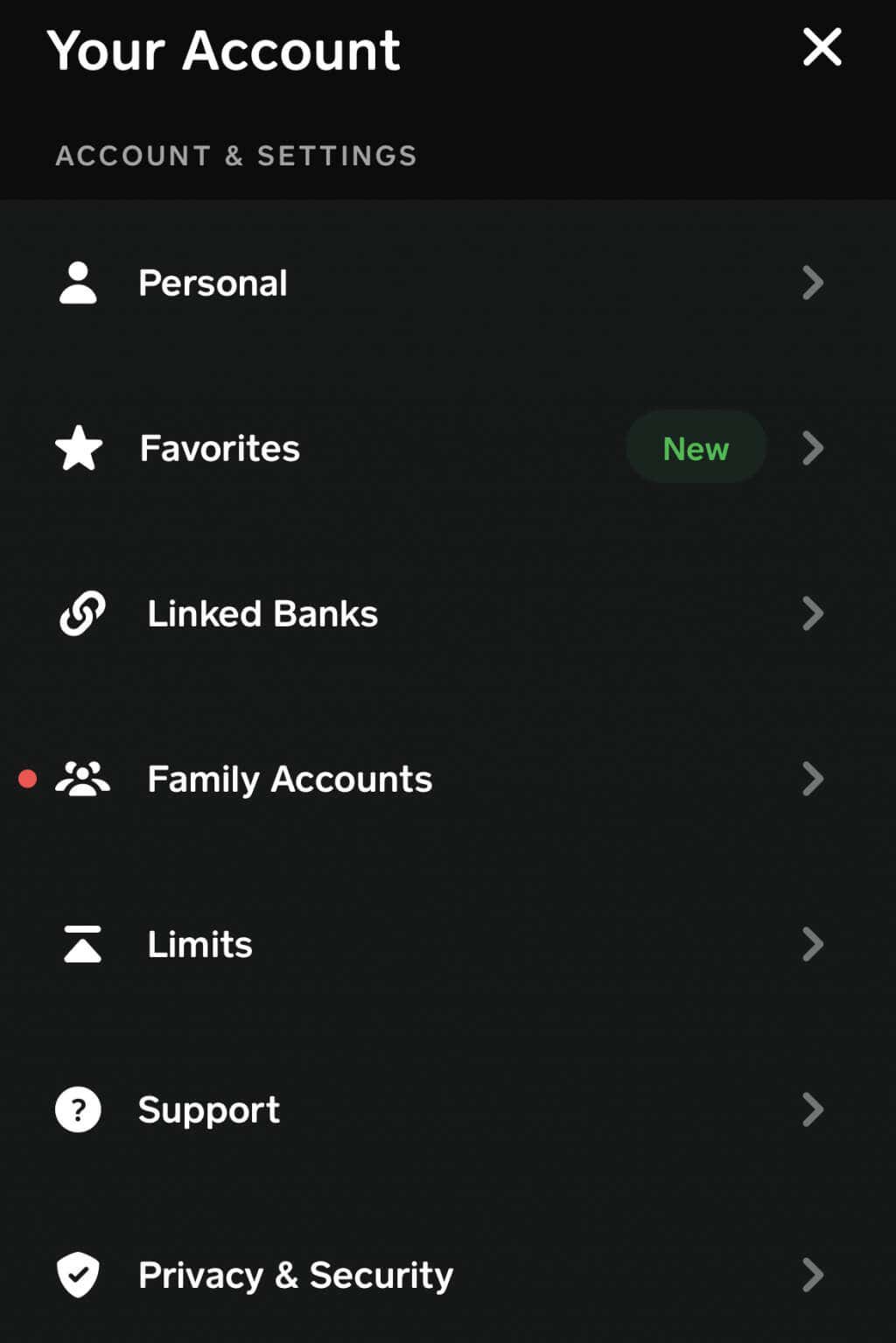
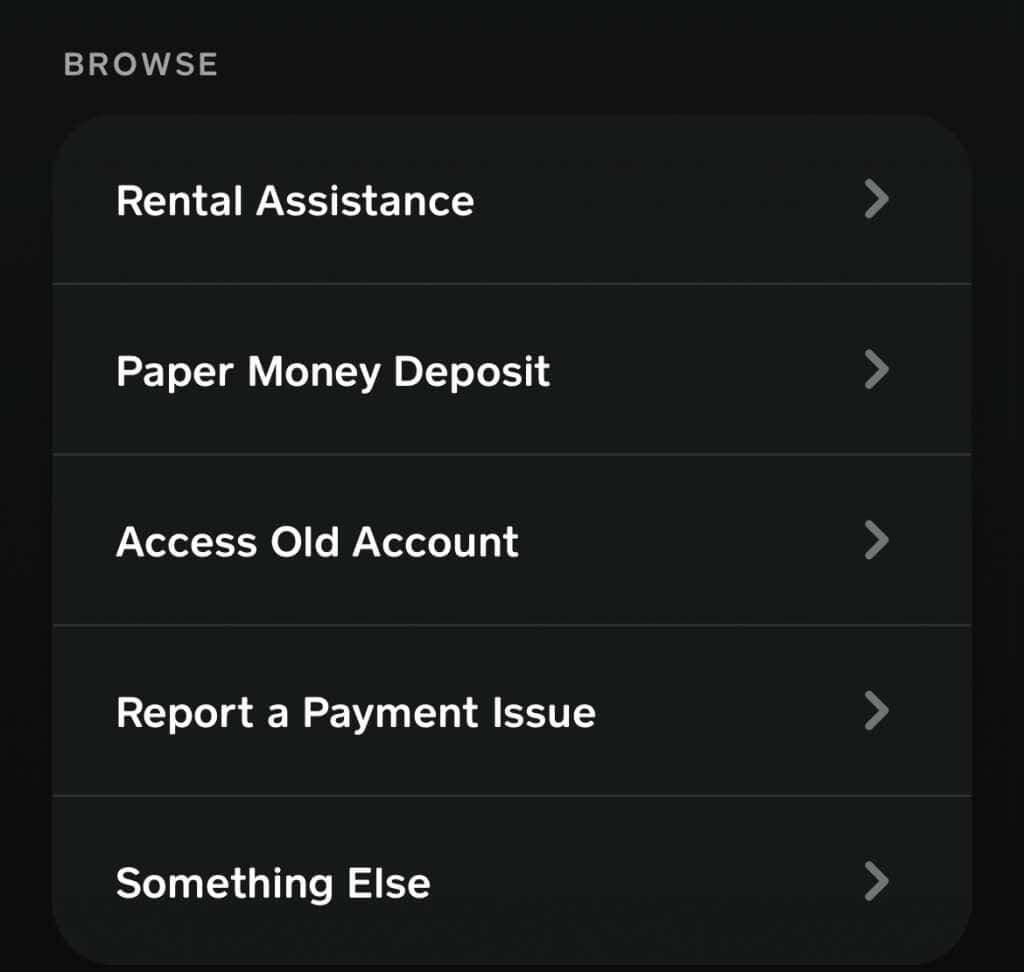
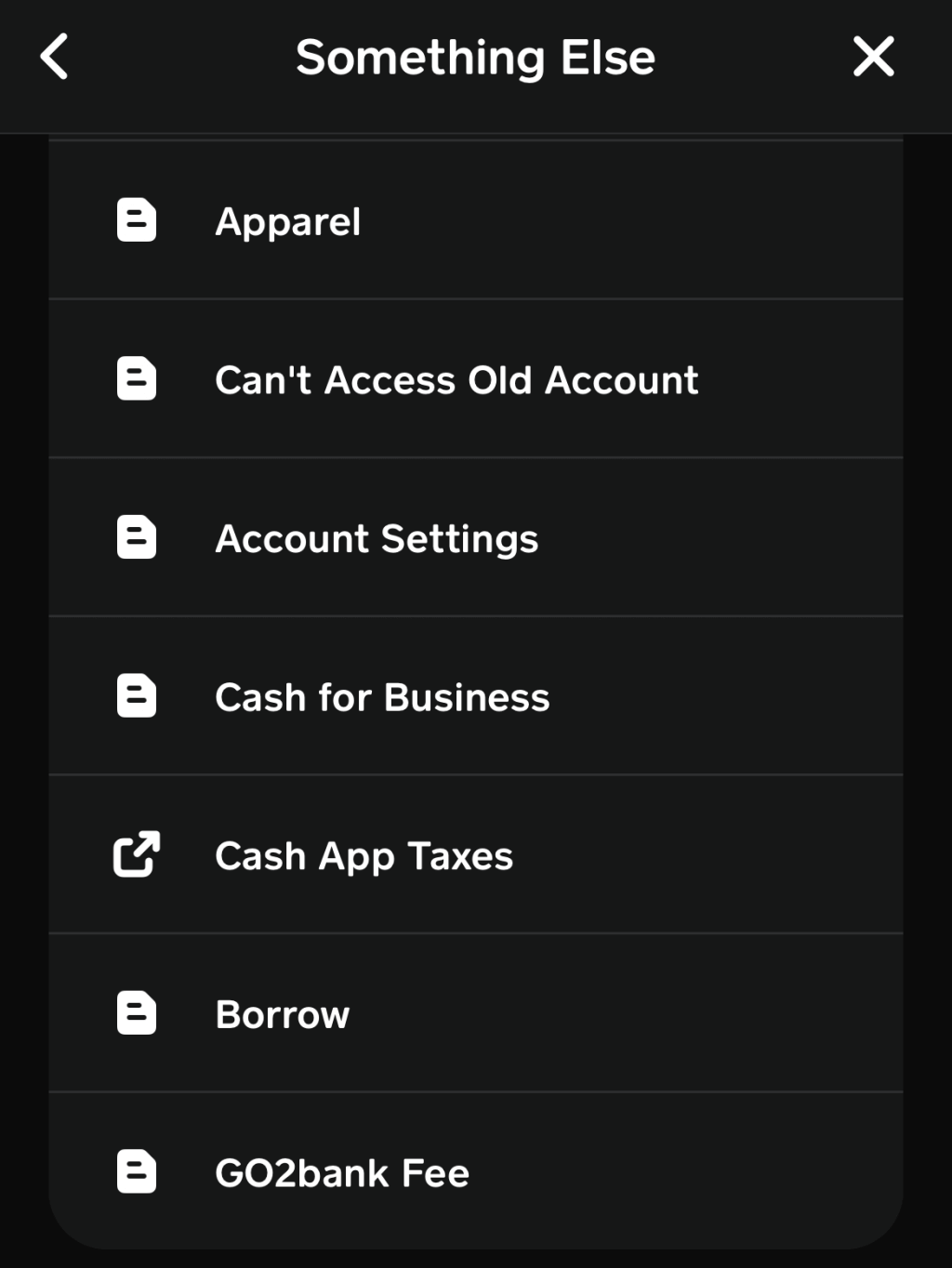
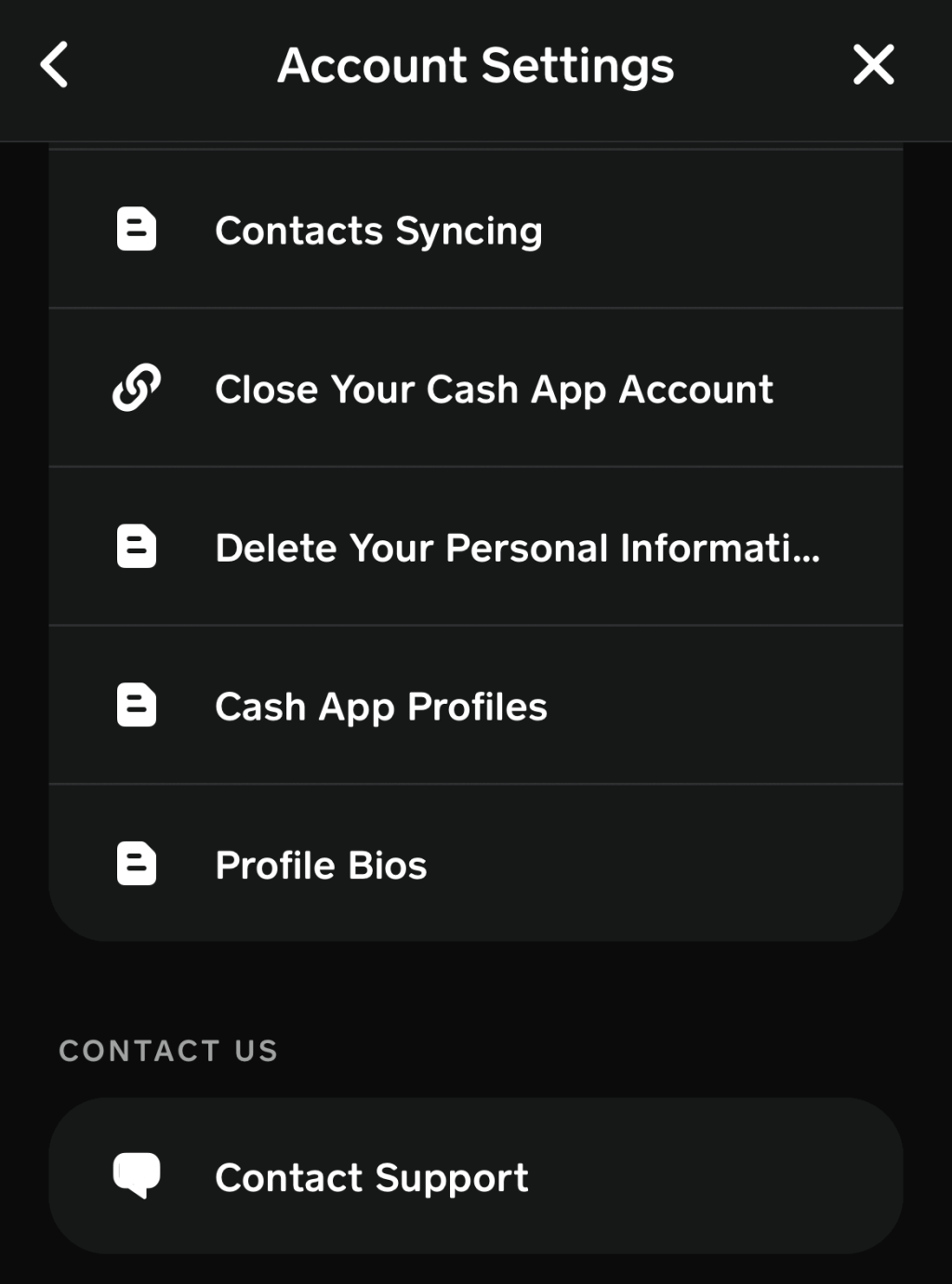 lehetőséget.
lehetőséget.
Ez megnyílik egy csevegőablak, ahol aszinkron módon beszélhet a csapattal. Nem kell azonnal válaszolnia, így még elfoglaltság esetén is könnyen megkaphatja a szükséges válaszokat.
Tájékoztassa a csapatot, hogy törölni szeretné Cash App-fiókját, és törölni szeretné személyes adatait.
A Cash App-fiók bezárása
Ha ki akarja hagyni a fáradságot, és azonnal be szeretné zárni fiókját, viszonylag egyszerűen megteheti. Van néhány követelmény. Először is, fiókjának üresnek kell lennie, és nem lehetnek függőben lévő tranzakciói, sem bejövő, sem kimenő tranzakciók.

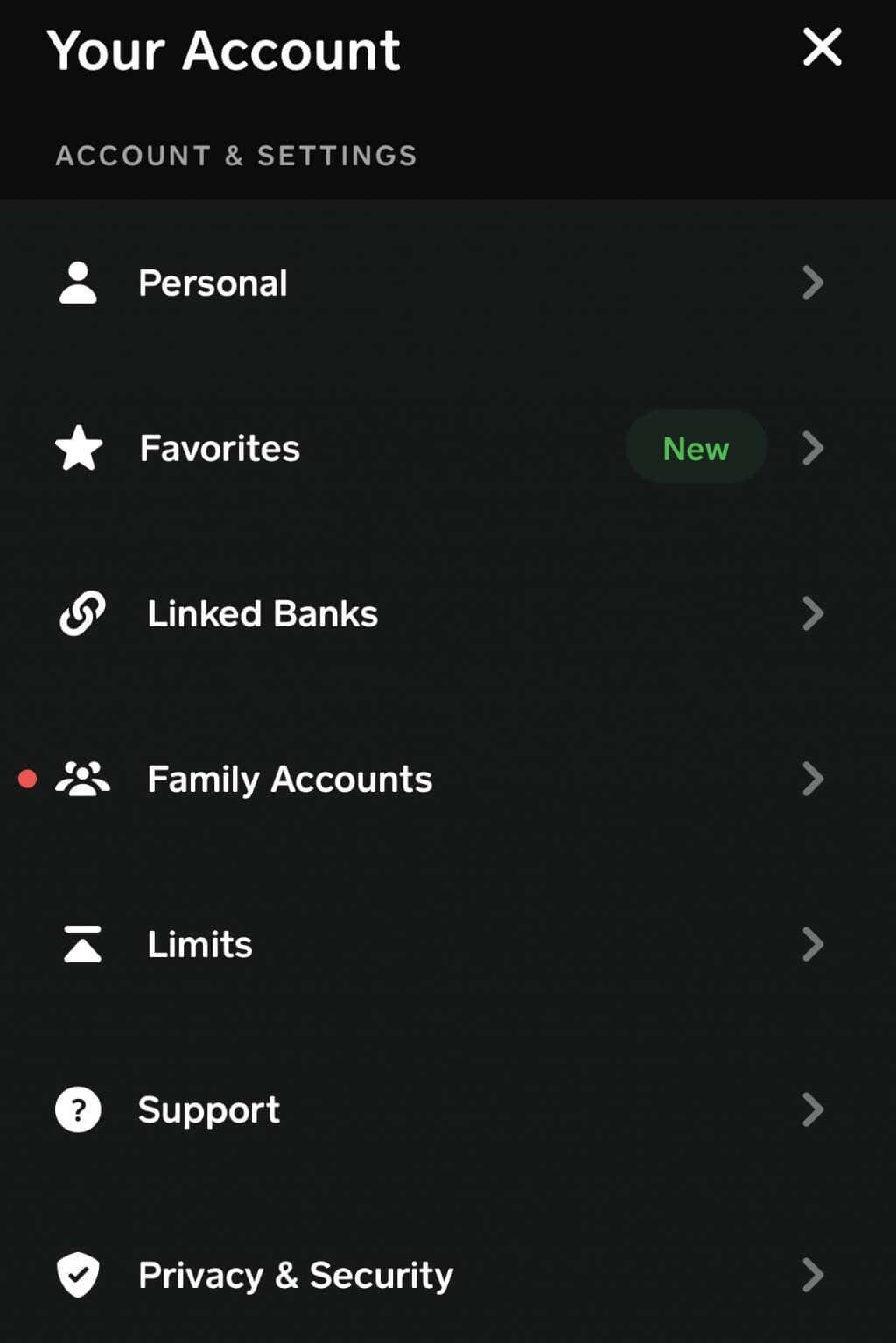
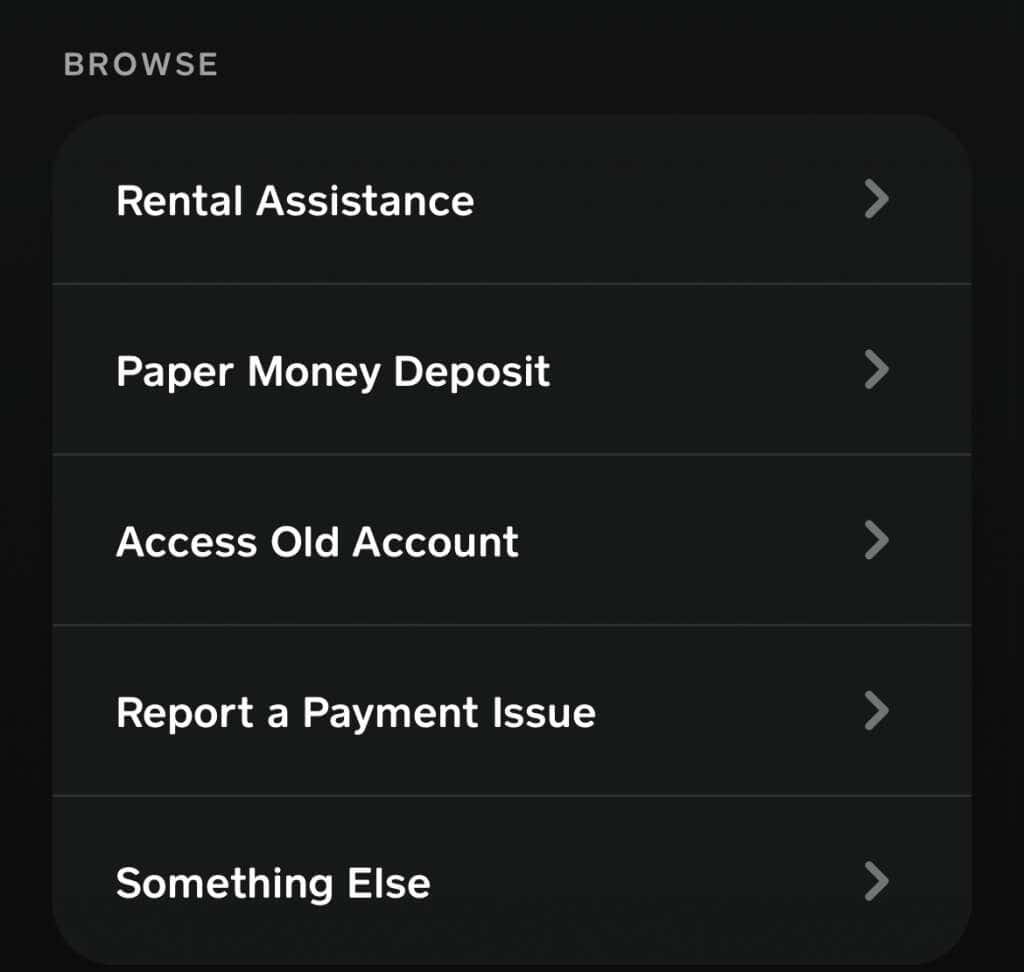
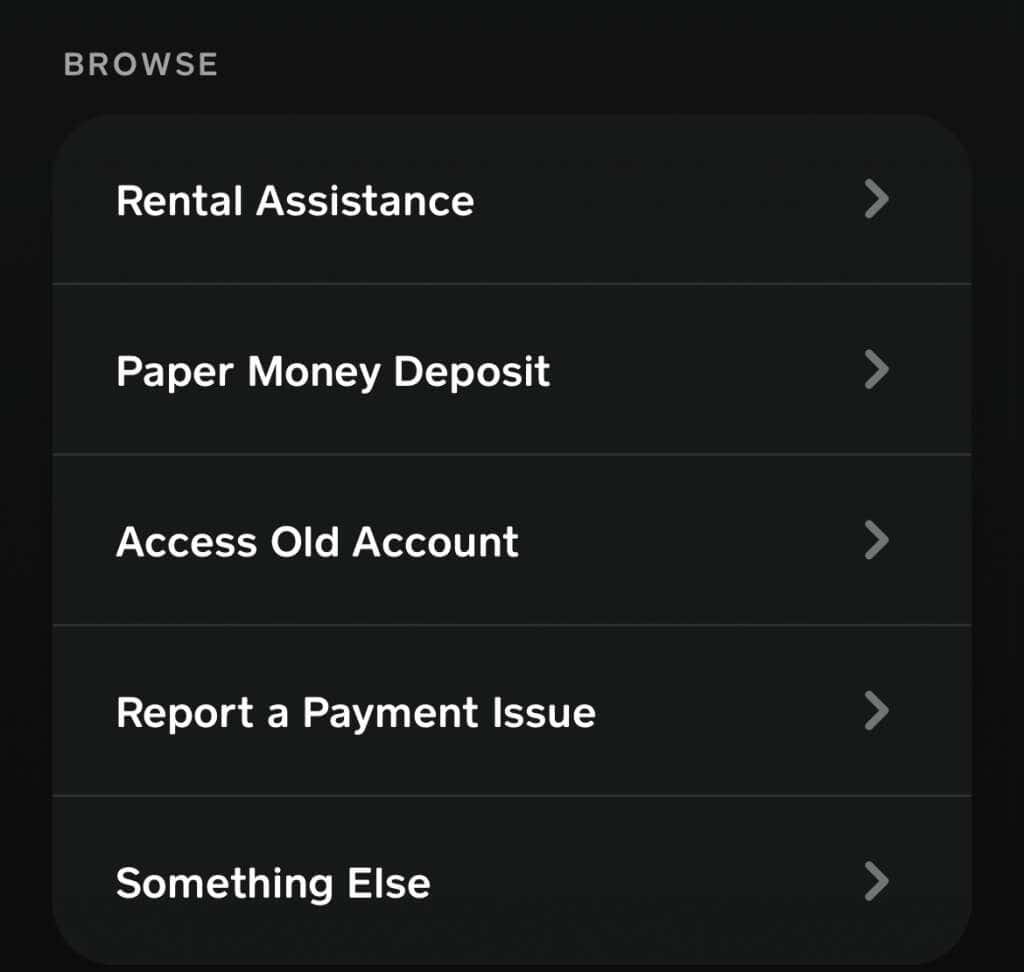
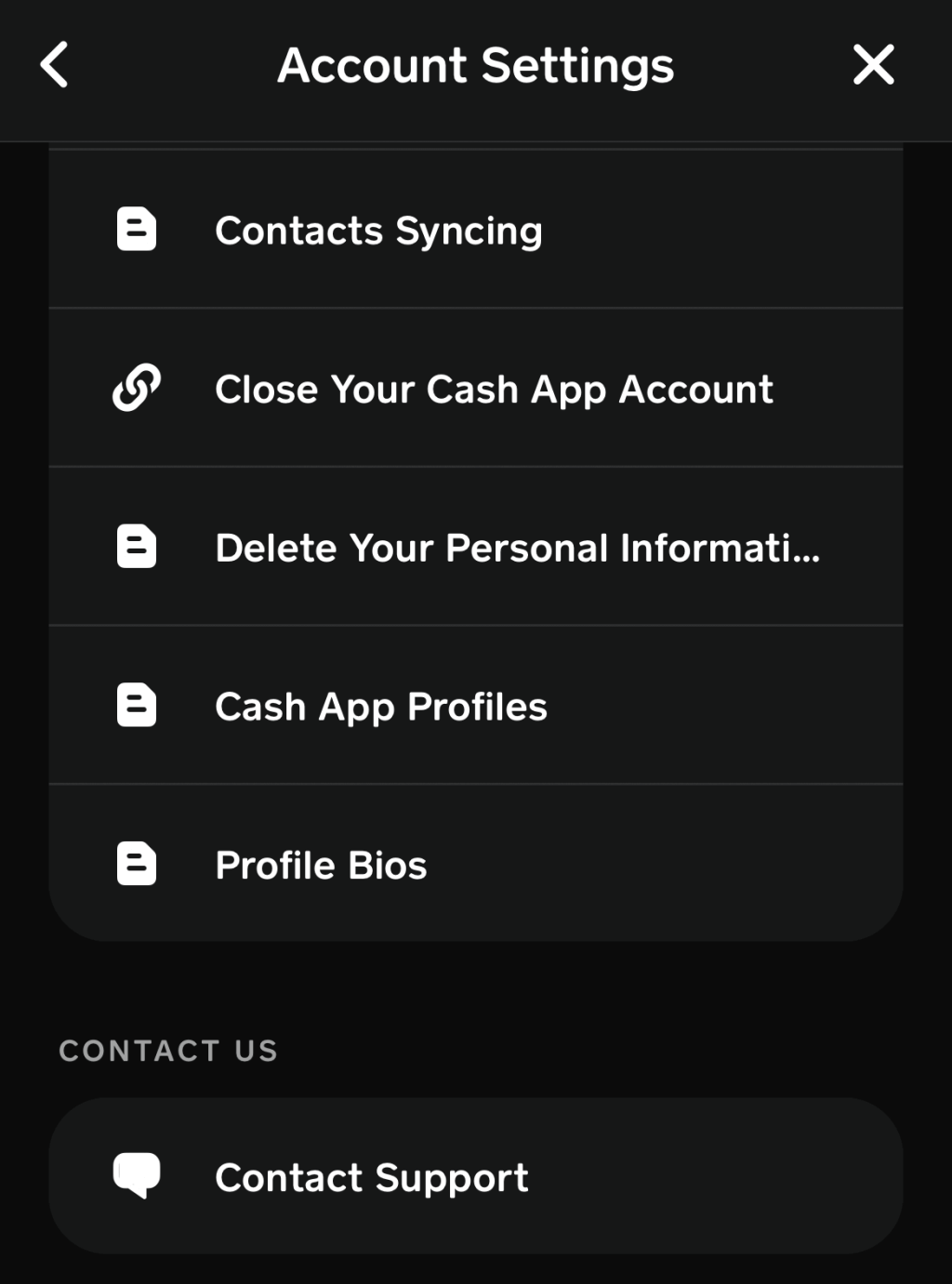
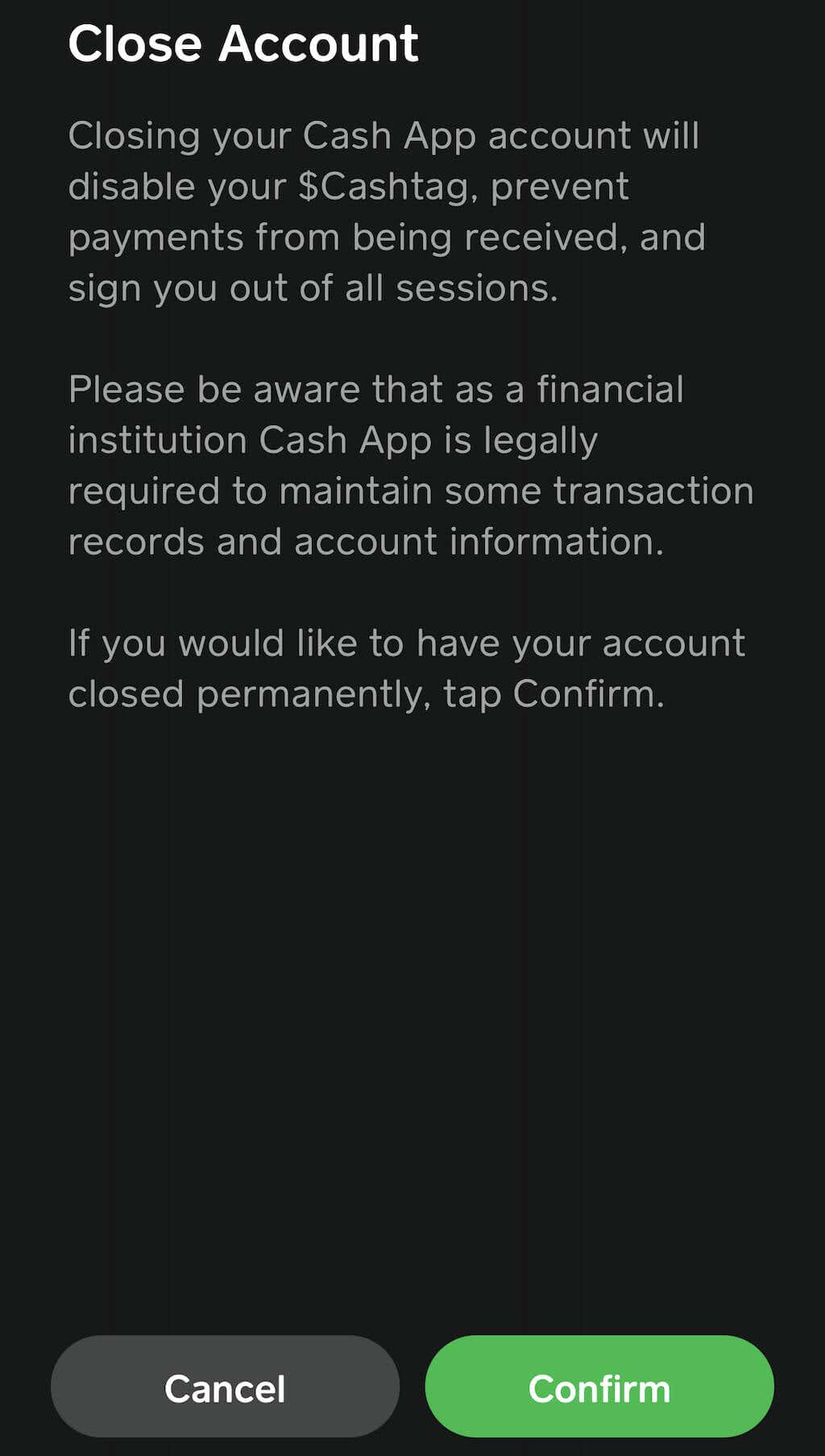 lehetőséget.
lehetőséget.
Ne feledje, hogy ezzel letiltja a Cashtag-ját, de ez egy jó módja annak, hogy leállítsa fiókját, ha azt gyanítja, hogy átverték. Később bármikor létrehozhat új Cash alkalmazásfiókot, ha meggondolja magát.
Ha nem szeretne megszabadulni fiókjától, de szeretné biztosítani, hogy senki ne férhessen hozzá az Ön engedélye nélkül, több biztonsági funkciót is engedélyezhet, amelyek megőrzik fiókja biztonságát.
A biztonsági zár engedélyezése
A biztonsági zár egy olyan funkció, amelyhez Face ID szükséges a pénz átutalásához. Ez egy nagyszerű kiegészítő a készpénzes PIN-kódhoz.
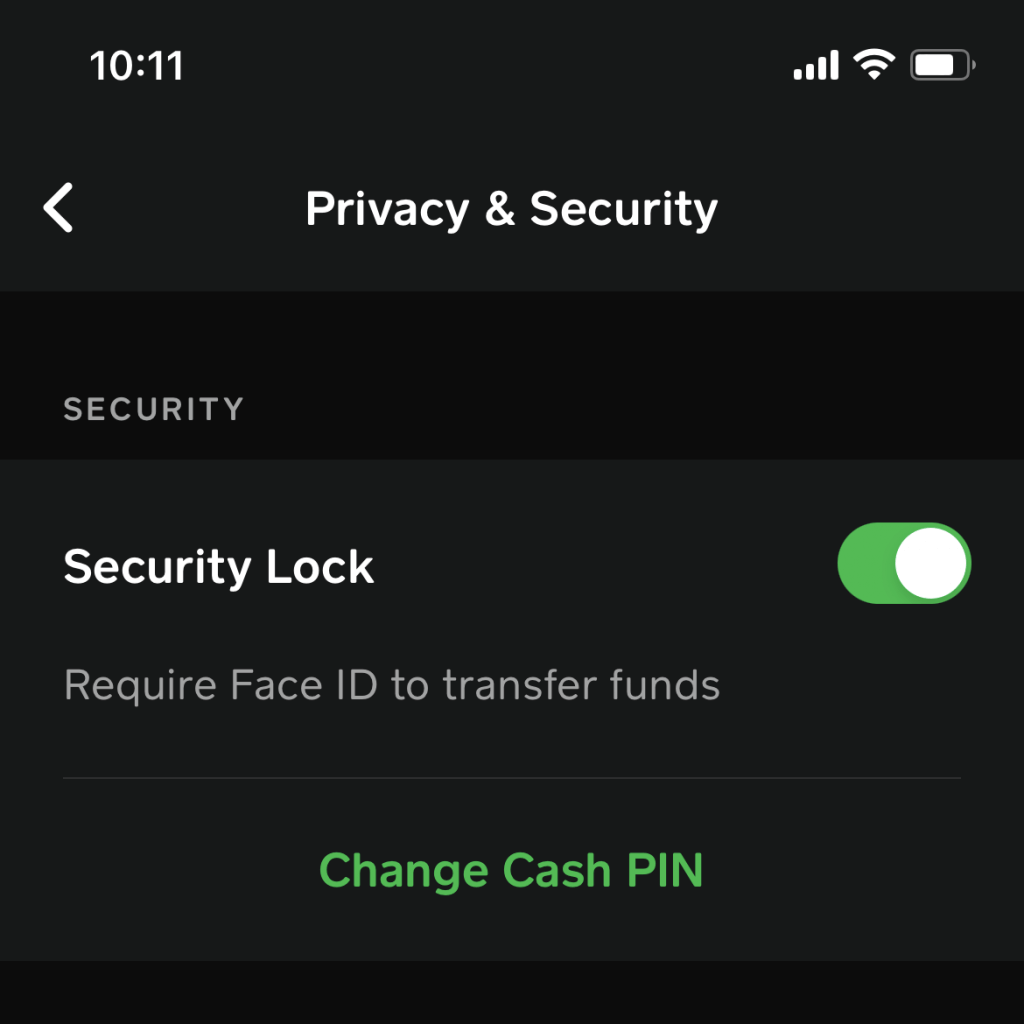
A PIN-kód megadása után a zár engedélyezve lesz. Ez egy egyszerű módja annak, hogy megakadályozza, hogy bárki pénzt utaljon át a számlájáról, ha Ön Apple-felhasználó.
A készpénzes PIN-kód visszaállítása
Az Ön készpénzes PIN-kódja egy négyjegyű kód, amely egyfajta jelszóként működik a fiókjában végzett összes Cash App tevékenységhez. A Cash App fizetési előzmények és egyebek ellenőrzése kötelező. Ha úgy gondolja, hogy feltörték, vissza kell állítania valami újra.
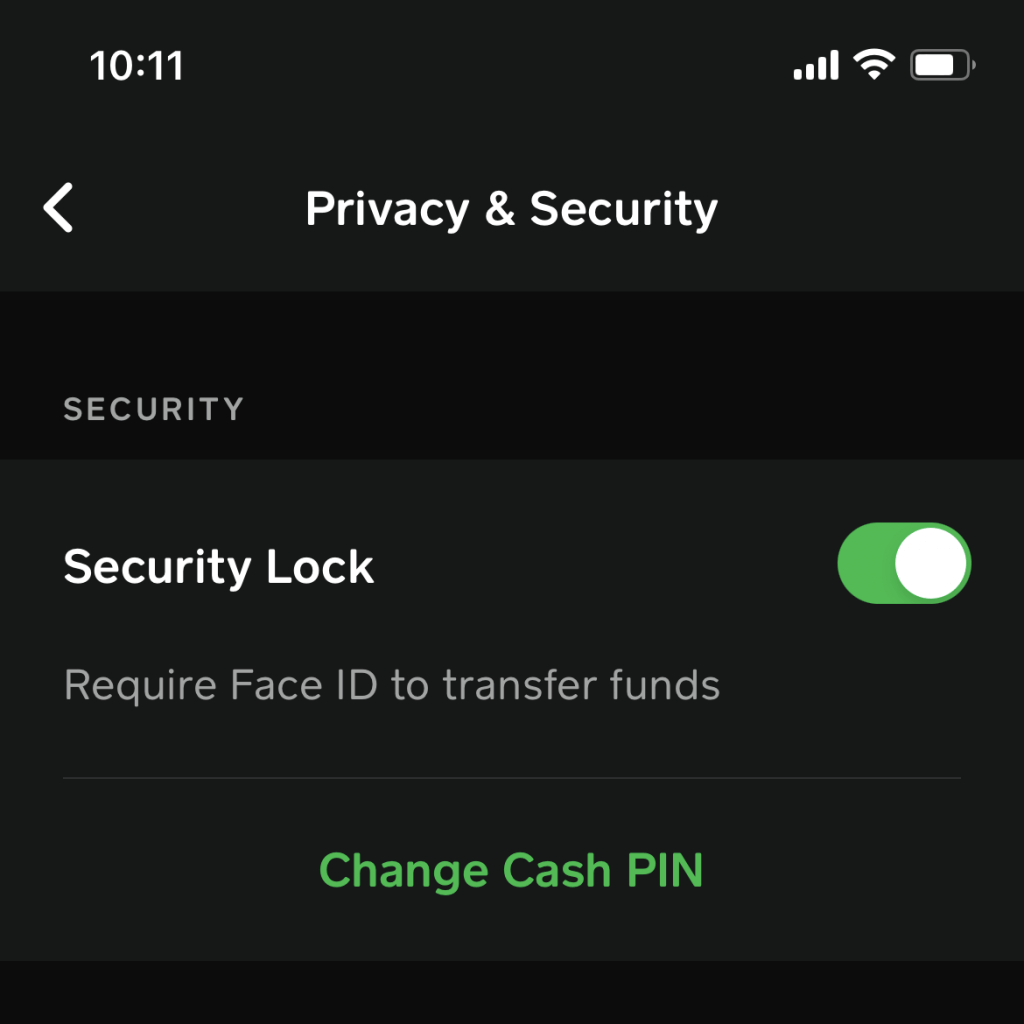
Miután megadta az új PIN-kódot, egy megerősítő szöveget fog kapni arról, hogy a PIN-kód visszaállításra került. Győződjön meg arról, hogy engedélyezte az értesítéseket, hogy a Cash App felvehesse Önnel a kapcsolatot a változásokkal és fontos információkkal kapcsolatban.
.